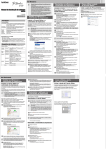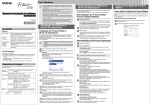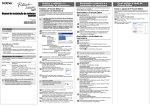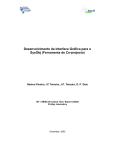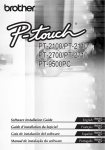Transcript
No Windows Instalar o software e o controlador da impressora Manual de instalação do software Português Impresso na China LW5748001 Introdução P-touch Editor Facilita a criação de uma grande variedade de etiquetas personalizadas em esquemas complexos utilizando tipos de letra, modelos e colecções. Controlador Permite imprimir desenhos e imagens de etiqueta para a de impressora rotuladora P-touch ligada quando se utiliza o P-touch Editor no computador. Precauções para o CD-ROM • Não risque o CD-ROM. • Não exponha o CD-ROM a temperaturas demasiado elevadas ou demasiado baixas. • Não coloque objectos pesados no CD-ROM nem aplique força sobre ele. • O software contido no CD-ROM destina-se a ser utilizado apenas com a máquina adquirida. Pode ser instalado em vários computadores para utilização no escritório, etc. Instalar o P-touch Editor e o controlador da impressora Microsoft® Windows® XP/Windows Vista®/ Windows® 7 Macintosh® Mac OS® X 10.3.9-10.6 Windows® Espaço em disco superior a 70 MB Macintosh® Espaço em disco superior a 100 MB Memória ® Windows Seleccione o idioma desejado e clique no tipo de instalação que prefere. Standard: Todas as funcionalidades (P-touch Editor e o controlador da impressora) serão instaladas (predefinição). Personalizada: Pode especificar que funcionalidades quer instalar. Recomendado para utilizadores avançados. Ver Manual do utilizador: Manual do Utilizador de Software (PDF) (é necessário um software de leitura de PDF). Transferência do Adobe Reader: Será apresentada a ligação à página de transferência do Adobe® Reader®. ® Windows XP: 128 MB ou mais Windows Vista®: 512 MB ou mais Windows® 7: 1 GB (32 bits) ou 2 GB (64 bits) ou mais Windows® SVGA, placa “high colour” ou maior definição gráfica Macintosh® Mais de 256 cores Outros Unidade de CD-ROM Microsoft, Windows e Windows Vista são marcas registadas da Microsoft Corporation, EUA. Apple, Macintosh e Mac OS são marcas registadas da Apple Inc. nos Estados Unidos e/ou noutros países. Os nomes de outros produtos ou software utilizados neste documento são marcas comerciais ou marcas registadas das respectivas empresas proprietárias que os desenvolveram. • Mais uma vez, aparece uma mensagem a avisar que não foi encontrada uma assinatura digital. Clique em [Continuar na mesma] para instalar o controlador de impressora. Quando aparecer uma mensagem a indicar que a impressora foi adicionada, clique em [OK] para fechar a mensagem. Em certos modelos, esta mensagem pode não aparecer. Quando lhe for solicitado para registar a impressora online, seleccione um método de registo e clique em [Seguinte]. Se seleccionou registar o produto online, o seu browser predefinido será aberto numa nova janela. Siga as instruções para registar a impressora. Clique em [Concluir]. A instalação do software está agora concluída. Reinicie o computador se receber instruções nesse sentido. 10 Inicie o software. Clique em [Iniciar] - [Todos os Programas] [Brother P-touch] - [P-touch Editor 5.0] para abrir o P-touch Editor 5.0. Desinstalar o software e o controlador da impressora O procedimento de desinstalação do P-touch Editor difere dependendo do sistema operativo no computador. Leia “PT-XXXX” como o nome da sua impressora nos passos seguintes. Desinstalar o P-touch Editor XNo Windows® XP Leia atentamente o contrato de licença. Se concordar com os termos e condições do contrato de licença, clique em [Sim] para continuar a instalação. Siga as instruções apresentadas no ecrã. Seleccione a(s) aplicação(ões) Microsoft® Office com as quais deseja utilizar a função Add-In e clique em [Seguinte]. (A função Add-In permite criar etiquetas directamente a partir das aplicações Microsoft® Office.) Siga as instruções apresentadas no ecrã. Seleccione o modelo desejado e clique em [OK]. Siga as instruções da instalação do controlador apresentadas no ecrã. Macintosh® Mac OS® X 10.3.9: 128 MB ou mais Mac OS® X 10.4.x: 256 MB ou mais Mac OS® X 10.5.x: 512 MB ou mais Mac OS® X 10.6: 1 GB ou mais Monitor • A impressora é detectada e depois o “Assistente de novo hardware encontrado” é iniciado. Seleccione [Não, não desta vez] e depois clique em [Seguinte]. Na caixa de diálogo para seleccionar o método de instalação, seleccione “Instalar o software automaticamente (recomendado)” e depois clique em [Seguinte]. Inicie o computador e coloque o CD-ROM na unidade de CD-ROM. Requisitos do sistema Disco rígido XNo Windows® XP O procedimento para instalar o software varia consoante o sistema operativo do computador. O procedimento de instalação está sujeito a alteração sem aviso prévio. Os nomes de impressora nos seguintes ecrãs podem ser diferentes do nome da impressora que adquiriu. Antes da instalação, verifique se a configuração do sistema cumpre os seguintes requisitos. Windows® Uma vez detectada a impressora, o controlador será automaticamente instalado. • Não ligue a impressora ao computador até que lhe seja dada essa instrução. • O procedimento de instalação pode variar consoante o sistema operativo do computador. O Windows Vista® é apresentado aqui como exemplo. • Para obter pormenores sobre o software, consulte o “Manual do Utilizador de Software” (PDF). • Pode encontrar o “Manual do Utilizador de Software” (PDF) clicando em [Iniciar] - [Todos os Programas] - [Brother P-touch] - [Manuals] [P-touch] - [Manual do Utilizador de Software]. Funcionalidades Sistema operativo Quando lhe for solicitado, ligue a impressora ao computador usando o cabo USB e, em seguida, ligue a energia da impressora. No [Painel de controlo], vá a [Adicionar ou remover programas]. Aparece a caixa de diálogo [Adicionar ou remover programas]. XNo Windows Vista®/Windows® 7 No [Painel de controlo], vá a [Programas] e abra [Programas e Funcionalidades]. Aparece a caixa de diálogo [Desinstalar ou alterar um programa]. Escolha “Brother P-touch Editor 5.0” e clique em [Remover (XP)/ Desinstalar (Windows Vista®/Windows® 7)]. Clique em [OK]. A operação de desinstalação é iniciada. Depois do software ter sido removido do computador, aparece a caixa de diálogo [Manutenção concluída]. Feche a caixa de diálogo [Adicionar ou remover programas (XP)/ Programas e Funcionalidades (Windows Vista®/Windows® 7)]. O P-touch Editor foi desinstalado. Desinstalar o controlador da impressora XNo Windows® XP Se bem que uma mensagem a avisar que não foi encontrada uma assinatura digital apareça logo que a instalação do controlador é iniciada, é seguro clicar em [Continuar na mesma]. Desligue a impressora. XNo Windows® XP Clique no botão “Iniciar” e vá à janela [Impressoras e Faxes]. XNo Windows Vista® No [Painel de Controlo], vá para [Hardware e Som] e abra [Impressoras]. XNo Windows® 7 XNo Windows Vista®/Windows® 7 Quando aparecer uma mensagem a confirmar a instalação do software publicado pela Brother, clique em [Instalar]. Clique em e vá a [Dispositivos e Impressoras]. Para mais informações, consulte a ajuda do Windows®. Em certos modelos, esta mensagem pode não aparecer. No Macintosh Instalar o software e o controlador da impressora Instalar o P-touch Editor e o controlador da impressora O procedimento para instalar o software varia consoante o sistema operativo do computador. O procedimento de instalação está sujeito a alteração sem aviso prévio. Leia “PT-XXXX” como o nome da sua impressora nos passos seguintes. Os nomes de impressora nos seguintes ecrãs podem ser diferentes do nome da impressora que adquiriu. • Não ligue a impressora ao Macintosh® antes da instalação do P-touch Editor 5.0 estar concluída. • Tem de iniciar a sessão como um utilizador com privilégios de administrador para instalar este software. • Desligue a impressora com o botão de energia e depois com o interruptor principal de corrente. Abaixo está um exemplo para o Mac OS® X 10.5.7. Inicie o Macintosh® e coloque o CD-ROM na unidade de CD-ROM. Faça duplo clique no ícone “PT-Series” (CD-ROM). Faça duplo clique em “Brother PT-XXXX Driver.pkg” na pasta “Mac OS X”. O programa de instalação do controlador arranca. Siga as instruções apresentadas no ecrã. Depois da instalação estar concluída e o ecrã abaixo for apresentado, clique em [Close] (Fechar). A instalação do controlador da impressora está concluída. A seguir, instale o P-touch Editor 5.0. XNo Mac OS® X 10.3.9-10.4.x Clique em [Add] (Adicionar) e escolha USB na parte superior do ecrã. Escolha [PT-XXXX] na lista e clique em [Add] (Adicionar) outra vez para adicionar a impressora à [Printer List] (Lista de impressoras). XNo Mac OS® X 10.5.x-10.6 Escolha [Brother PT-XXXX] na lista e clique em [Add] (Adicionar)/ para adicionar a impressora à [Printer List] (Lista de impressoras)/ [Print & Fax] (Impressão e fax). Quando o monitor voltar ao ecrã [Printer List] (Lista de impressoras)/ [Print & Fax] (Impressão e fax), confirme que a [PT-XXXX/Brother PT-XXXX] foi adicionada e feche esse ecrã. Agora pode usar a impressora. Desinstalar o P-touch Editor Na unidade onde o P-touch Editor está instalado, faça duplo clique na pasta “Applications” (Aplicações) - pasta “P-touch Editor 5.0” - pasta “Desinstalar P-touch” - “UninstallPtEditor.command”. Aparece a janela “Terminal” e a operação de desinstalação é iniciada. • São necessários privilégios de administrador para a operação de desinstalação. para fechar a janela [Terminal]. Elimine a pasta “P-touch Editor 5.0” da pasta “Applications” (Aplicações). Antes de eliminar a pasta “P-touch Editor 5.0”, verifique se algum ficheiro necessário foi lá guardado. O P-touch Editor foi desinstalado. Desinstalar o controlador da impressora Desligue a impressora. XNo Mac OS® X 10.3.9-10.4.x Faça duplo clique na unidade onde o Mac OS® X está instalado e clique em [Applications] (Aplicações) - [Utilities] (Utilitários) [Printer Setup Utility] (Utilitário de configuração da impressora). Aparece a janela [Printer List] (Lista de impressoras). XNo Mac OS® X 10.5.x-10.6 Macintosh®, Macintosh® Depois de reiniciar o ligue a impressora ao usando o cabo USB e, em seguida, ligue a energia da impressora. Se estiver a ligar a impressora ao Macintosh® através de um hub USB, é possível que não seja detectada correctamente. Caso isso aconteça, ligue a impressora directamente à porta USB no Macintosh®. ® XNo Mac OS X 10.3.9-10.4.x Faça duplo clique na unidade onde o Mac OS® X está instalado e clique em [Applications] (Aplicações) - [Utilities] (Utilitários) [Printer Setup Utility] (Utilitário de configuração da impressora). XNo Mac OS® X 10.5.x-10.6 Clique no menu Apple - [System Preferences] (Preferências) e clique em [Print & Fax] (Impressão e fax). Iniciar a partir da caixa de diálogo Novo/Abrir Na caixa de diálogo New/Open (Novo/Abrir), clique em [Help - How To] (Ajuda - Como). O procedimento de desinstalação do P-touch Editor difere dependendo do sistema operativo no computador. Leia “PT-XXXX” como o nome da sua impressora nos passos seguintes. Clique em Quando a instalação estiver concluída e a mensagem “Click Restart to finish installing the software.” (Clique em Reiniciar para concluir a instalação deste software.) for apresentada, clique em [Restart] (Reiniciar). O Macintosh® é reiniciado. A instalação do software está concluída. O seguinte é o exemplo para o Mac OS® X 10.4.9. Os nomes de impressora no seguinte ecrã podem ser diferentes do nome da impressora que adquiriu. Desinstalar o software e o controlador da impressora • Caso a janela [Terminal] não apareça ao fazer duplo clique em “UninstallPtEditor.command”, clique com o botão direito do rato (ou prima a tecla Ctrl + clique) em “UninstallPtEditor.command”. Aparece o menu de contexto. Abra a janela [Terminal] a partir do menu de contexto. Faça duplo clique em “P-touch Editor 5.0 Installer.mpkg”. O programa de instalação do P-touch Editor 5.0 arranca. Siga as instruções apresentadas no ecrã. Como utilizar a ajuda do P-touch Editor Iniciar a ajuda do P-touch Editor Clique no menu Apple - [System Preferences] (Preferências) e clique em [Print & Fax] (Impressão e fax). XNo Mac OS® X 10.3.9-10.4.x Escolha “PT-XXXX”, e clique em . XNo Mac OS® X 10.5.x-10.6 Escolha “Brother PT-XXXX”, e clique em . Feche a janela [Printer List] (Lista de impressoras)/[Print & Fax] (Impressão e fax). O controlador da impressora foi desinstalado. Iniciar a partir do P-touch Editor Para iniciar a ajuda do P-touch Editor, clique no menu Help (Ajuda) e escolha [Ajuda do P-touch Editor]. XNo Windows® XP Escolha “Brother PT-XXXX” e clique em [Ficheiro] - [Eliminar]. XNo Windows Vista®/Windows® 7 Seleccione “Brother PT-XXXX”, clique com o botão direito do rato sobre o ícone e depois clique em [Eliminar] (Windows Vista®)/ [Remover dispositivo] (Windows® 7). XNo Windows® XP Vá a [Ficheiro] - [Propriedades do servidor]. XNo Windows Vista® Na janela [Impressoras], clique com o botão direito do rato e seleccione [Executar como administrador] - [Propriedades do servidor...]. Se aparecer a caixa de diálogo para confirmar a autorização, clique em [Continuar]. Se aparecer a caixa de diálogo [Controlo da conta do utilizador], introduza a palavra-passe e clique em [OK]. XNo Windows® 7 Seleccione [Fax] ou [Gravador de Documentos Microsoft XPS] na janela [Dispositivos e Impressoras] e depois clique em [Propriedades do servidor de impressão], que aparece na barra de menus. XNo Windows® XP Clique no separador [Controladores] e escolha “Brother PT-XXXX”. Depois, clique em [Remover]. XNo Windows Vista® Clique no separador [Controladores] e escolha “Brother PT-XXXX”. Depois, clique em [Remover...]. XNo Windows® 7 Clique no separador [Controladores] e depois clique em [Alterar Definições do Controlador]. (Se aparecer uma mensagem do Controlo de Conta de Utilizador, digite a palavra-passe e depois clique em [OK].) Escolha “Brother PT-XXXX” e depois clique em [Remover...]. XNo Windows® XP Agora, vá para o passo 7. XNo Windows Vista®/Windows® 7 Seleccione [Remover controlador e pacote de controladores] e clique em [OK]. Siga as instruções apresentadas no ecrã. Feche a janela [Propriedades do servidor de impressão]. O controlador da impressora foi desinstalado. Como utilizar a ajuda do P-touch Editor Iniciar a ajuda do P-touch Editor A ajuda descreve em detalhe instruções sobre como criar etiquetas com o software. Os nomes de impressora no seguinte ecrã podem ser diferentes do nome da impressora que adquiriu. Começar a partir do botão Iniciar Clique em [Iniciar] - [Todos os Programas] - [Brother P-touch] [P-touch Editor 5.0]. Na caixa de diálogo [Novo/Abrir], clique em [Ajuda - Como].